
【無料】5分でできる!VRChatでPCOTを使って海外ワールドを60倍楽しめるようにする最速の方法
--この記事について--
対象者
手軽に、早く海外ワールドを楽しみたい
翻訳の精度は気にしない (重要な意図と雰囲気がわかればOK)
この記事の良いところ
アプリの紹介や技術的な話が一切ない
5分で使えるように簡潔に説明
無料
--導入--
1.公式Googleドライブにアクセス https://drive.google.com/file/d/1m0U36I6sxQOpCktbc8s2f_d3i2OvIT0n/view
(直リンクが不安な方は公式ページ https://www.gc-net.jp/s_54/ の"「PCOT」のダウンロードはこちら"から)
2.右上のダウンロードボタンからダウンロード
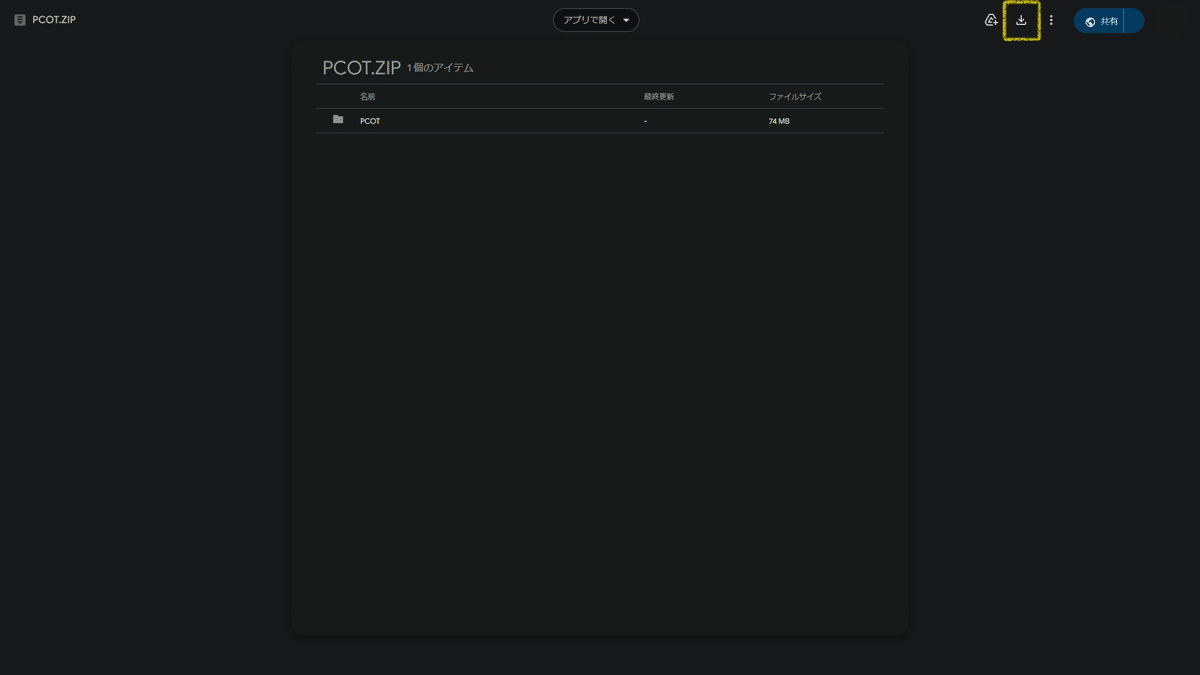
3.ダウンロードした「PCOT.ZIP」を展開
4.展開されたフォルダーを開く
--使い方--
1.VRChatを起動
2.「PCOT.exe」を起動
3.「VRChat」をクリック
4.右下の「選択」をクリック

5.VRChatで目的のワールドに入る
6.翻訳したい文章を$${\underline{\text{できるだけ大きく}}}$$画面内に収めて「翻訳」をクリック

以上
--質問きてた--
・PCOTを先に起動してしまった
PCOT起動後、左下の「リスト更新」でアプリケーションリストを更新できます。
更新したら、「使い方」の手順3続けてから実施してください。
・部分的に翻訳したい
1.「使い方」のステップ6で「翻訳」ではなく「フリー選択」をクリック
2.画面がVRChatに切り替わるので、ドラッグで翻訳したい範囲を選択
3.結果が表示される
・毎回範囲選択するのが面倒
ものぐさ太郎ですね。「固定翻訳」機能を使用しましょう。
1.VRChatで、指定したい範囲に画面をできるだけまっすぐ合わせておく
2.「固定翻訳設定」をクリック
3.「倍率(0.1~5.0)」の上の空欄に任意の名称を入力
4.「新規作成」をクリック

5.範囲をドラッグで指定(マウスを離すと範囲確定&自動保存)
6.「固定翻訳設定」の右に先ほど設定した名称が表示されているか確認
7.次回から「翻訳」をクリックすればその範囲でやってくれる
・翻訳の精度が悪い
文章が書かれている面に対して垂直に(正面に)位置取りましょう。
カメラを使用すれば調整がしやすく、また上記の部分翻訳と組み合わせる方法が一番オススメです。
また、余計なアイコンや背景等は範囲内におさめないようにしましょう。
・GoogleではなくDeepLを使用したい
記事公開時点では、最新版のPCOTはデフォルトでDeepL翻訳を使用します。
最新版をダウンロードして使用してください。
・60倍楽しめない/5分でできない
59倍で我慢して。自分の限界に挑戦して。
・お陰で人生が変わりました!
記事を購入したりサポートして私を富豪にして。
ここから先は
¥ 100
この記事が気に入ったらチップで応援してみませんか?
